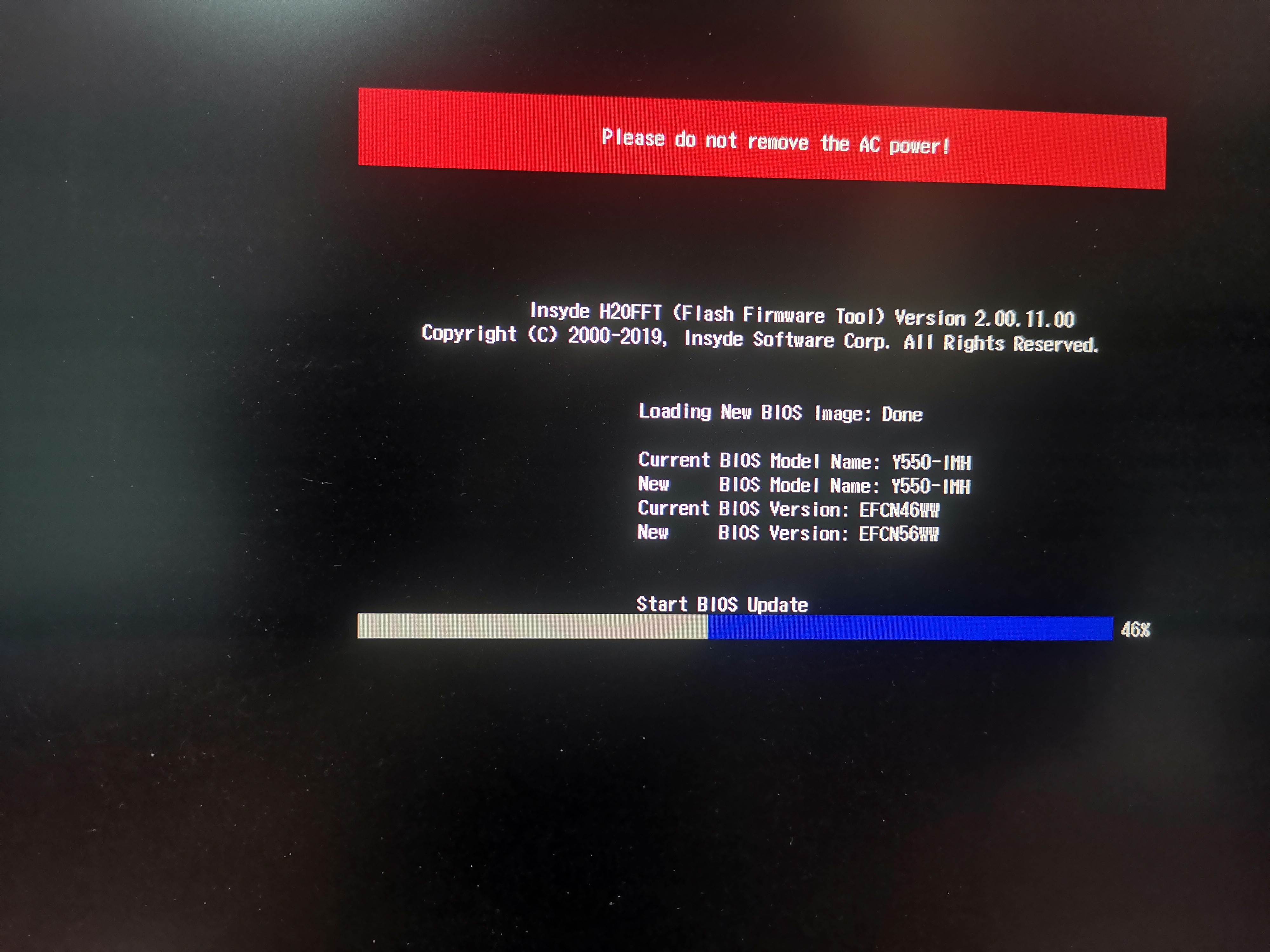
联想拯救者Y7000P更新BIOS
联想拯救者Y7000P更新BIOS全过程
·
准备BIOS更新软件
- 进联想官网输入自己的电脑序列号
- Lenovo联想售后客户服务中心,提供驱动下载,配置查询,保修服务-联想服务
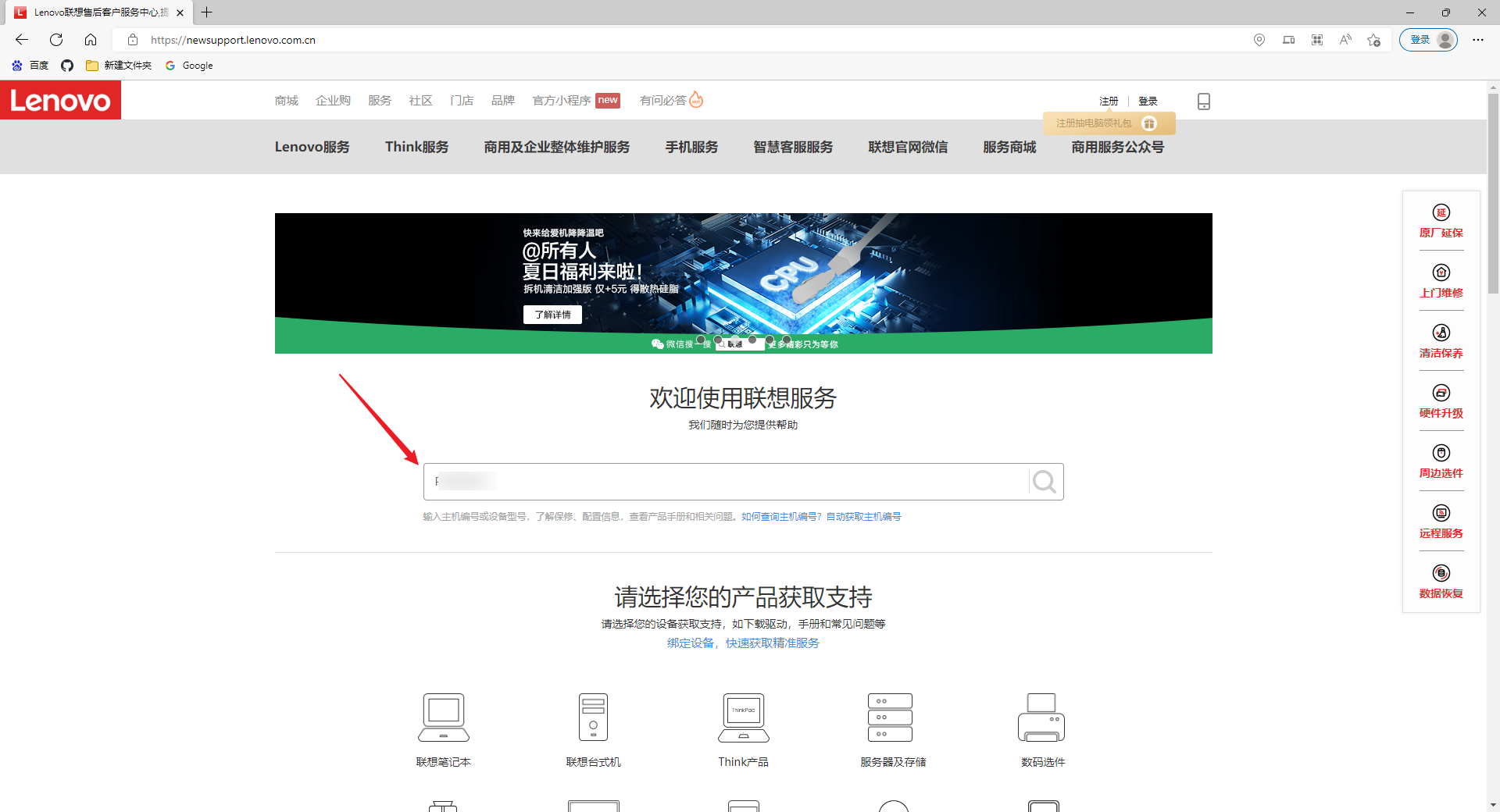
- 找到自己的更新的BIOS
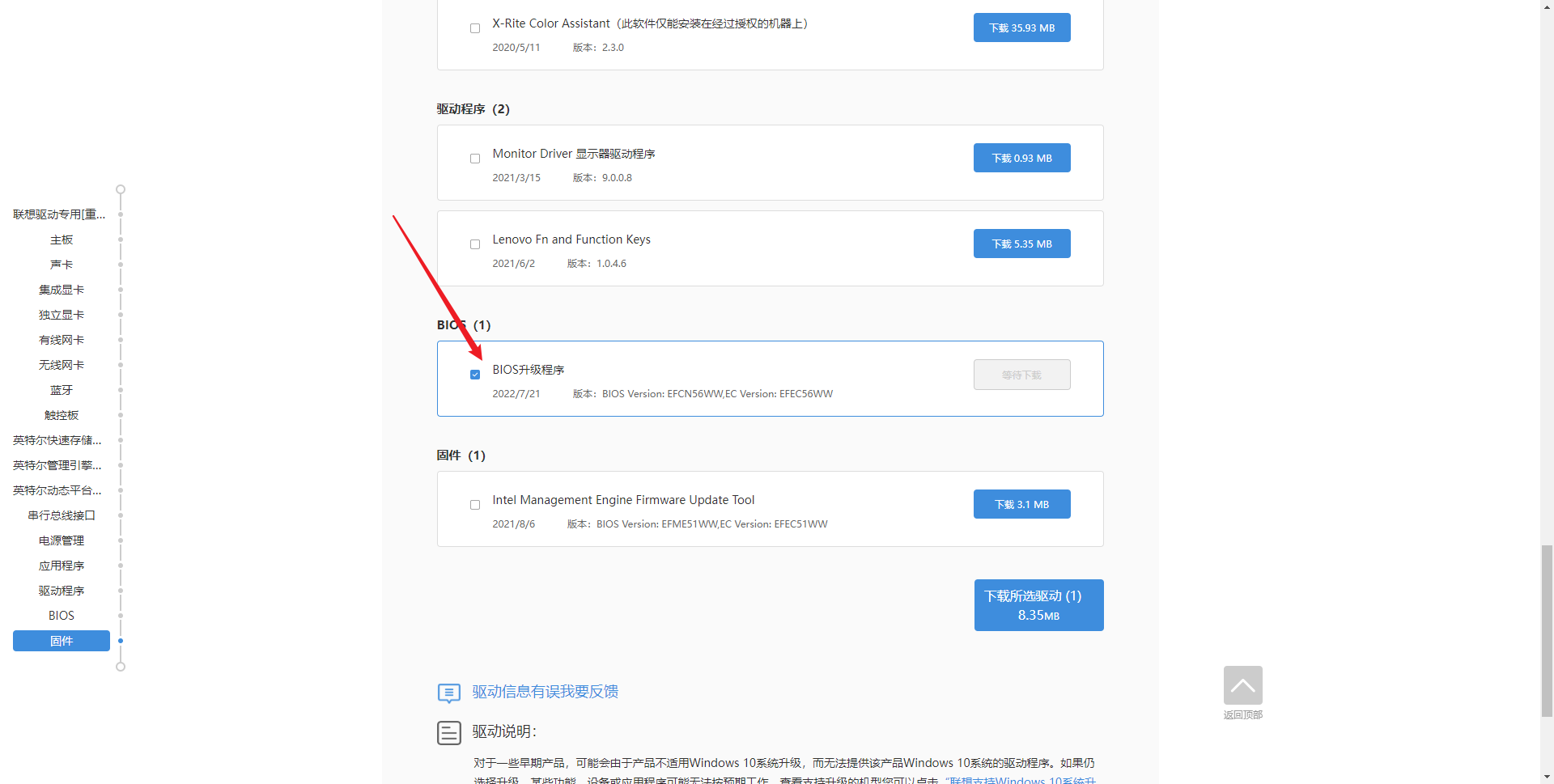
- 将其下载下来
更新
- Windows端安装BIOS更新程序
- 下载下来的EXE安装文件
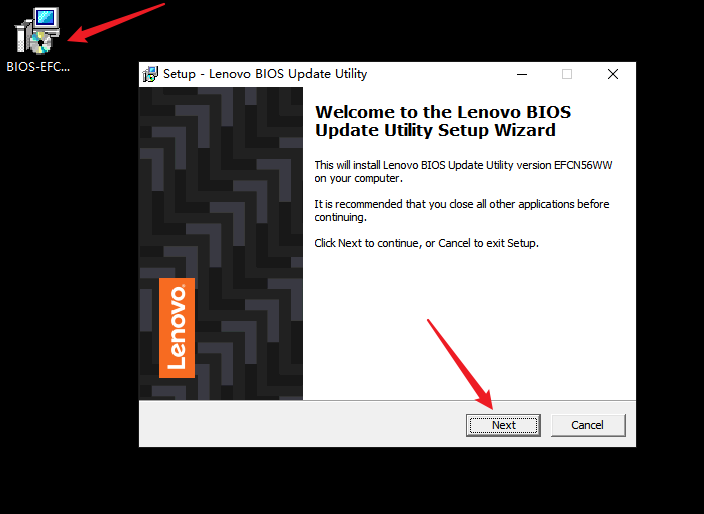
- 同意对应的协议
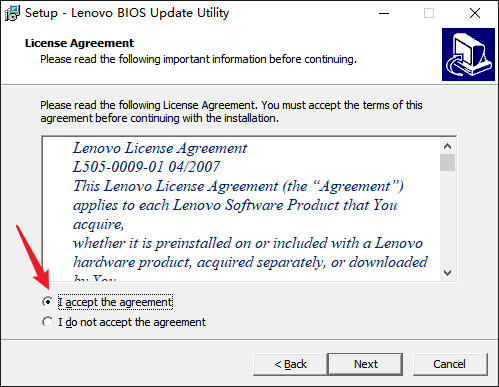
- 其他的步骤如果没有什么意外的话,都点同意
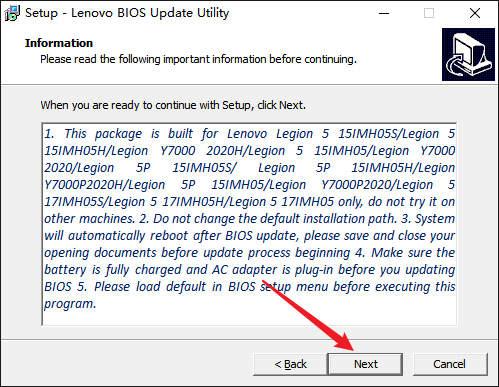
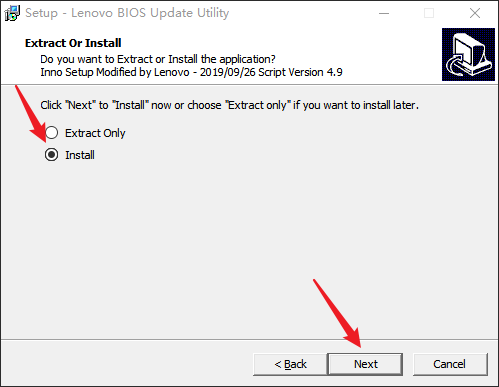
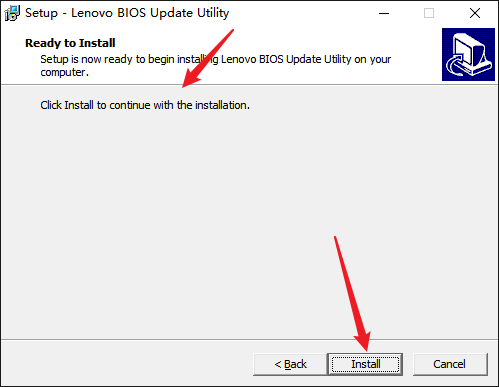
- 这个过程很快,进度条一下子就走完了,我都来不及截图
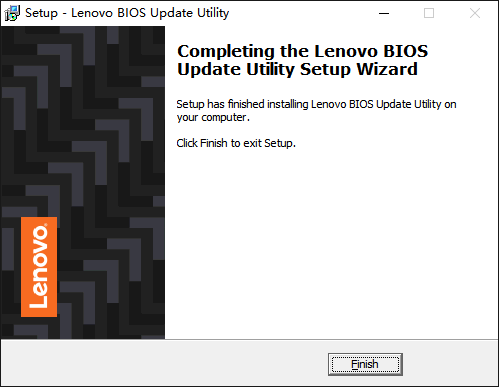

- 之后会弹出一个命令行
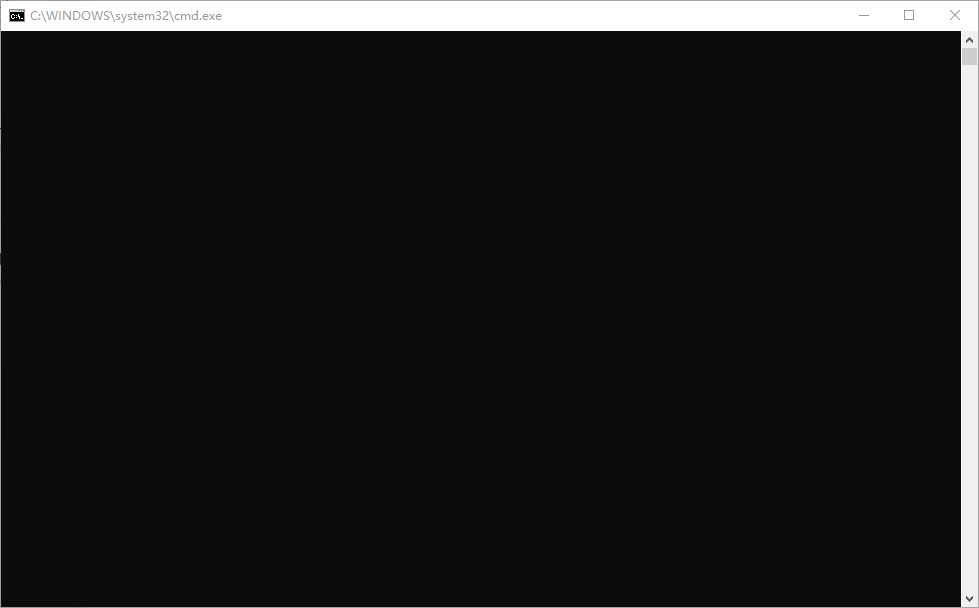

- 这里需要注意的事项是,关闭电脑上所有无关的程序,然后保证电脑电池充足,以及连上充电器方式意外断电的情况,做好这些工作之后我们点击确定
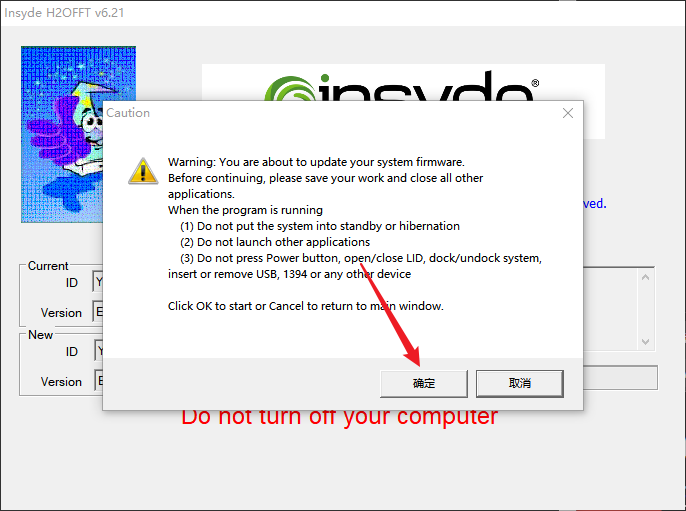
- 之后电脑就会进行重启
BIOS启动界面安装更新 - 这里的各个步骤就是在执行BIOS的更新操作,就不细说了,我把几个关键步骤进行拍照了
- 简单来说就一句话,电脑重启之后,然后用电脑上任何键,也不要感觉电脑像是出问题了,就尝试按电源键进行强制重启,那样大概率会导致BIOS无法更新,从而导致电脑无法启动!!!切记切记!!!
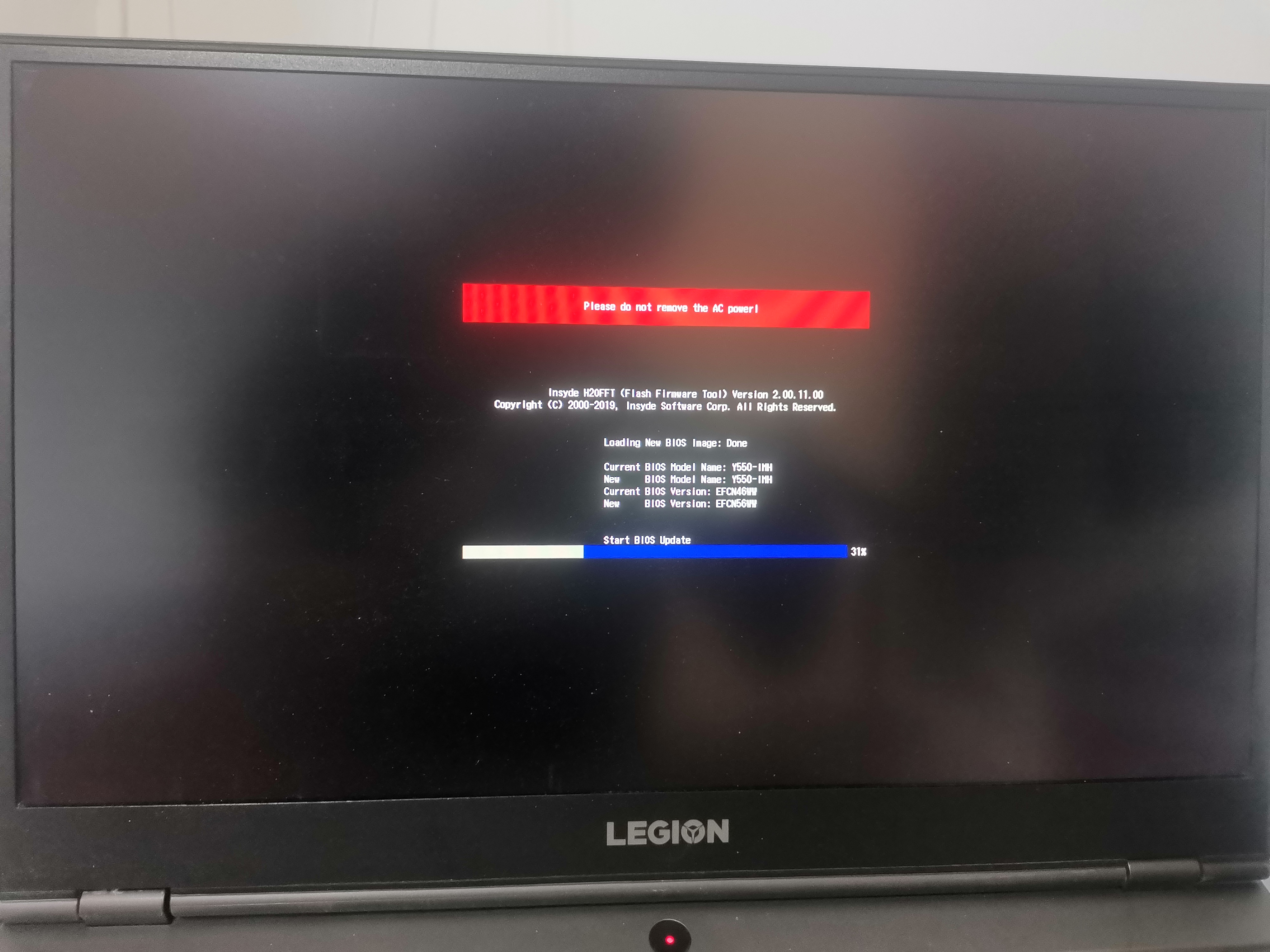


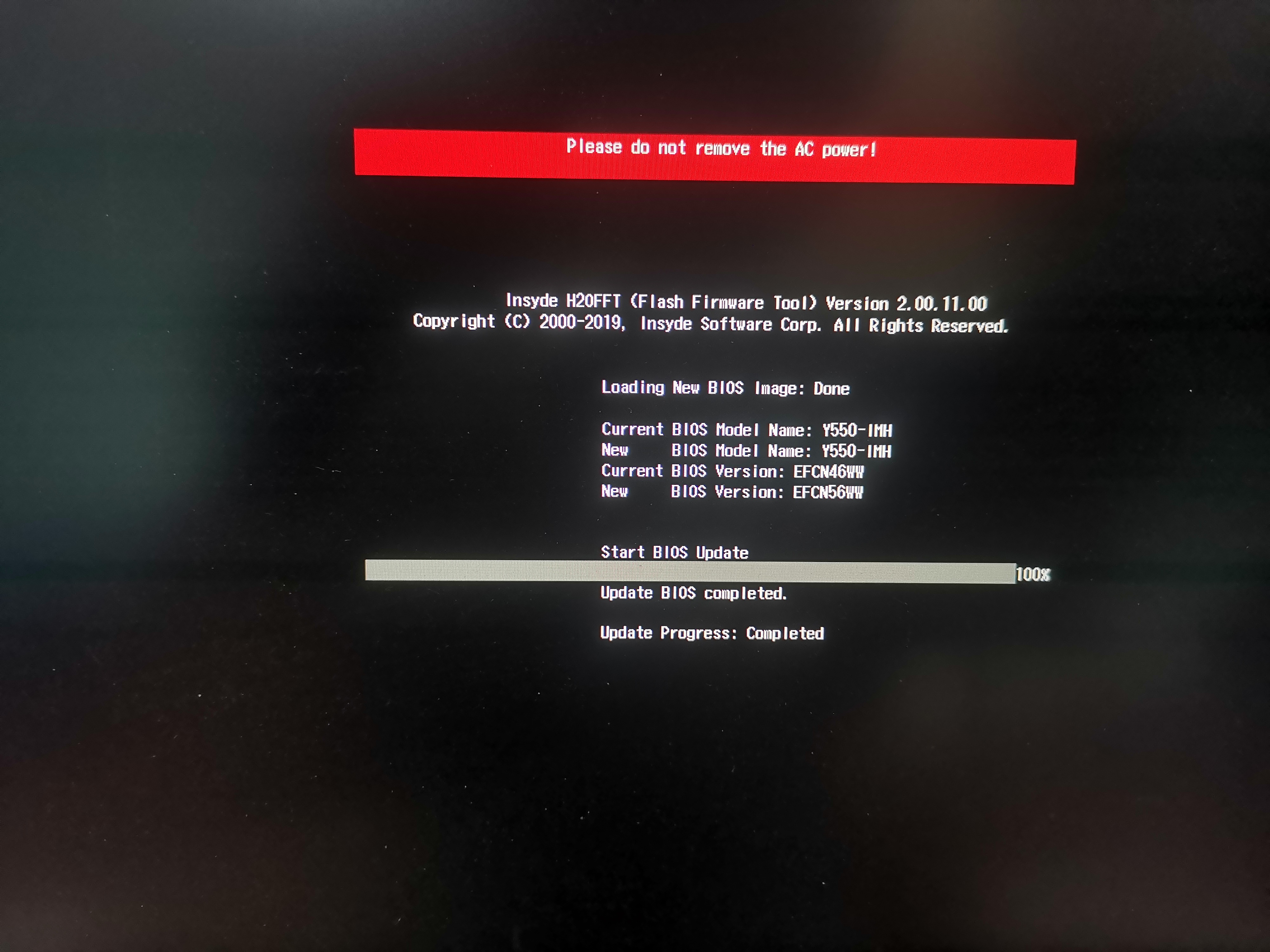
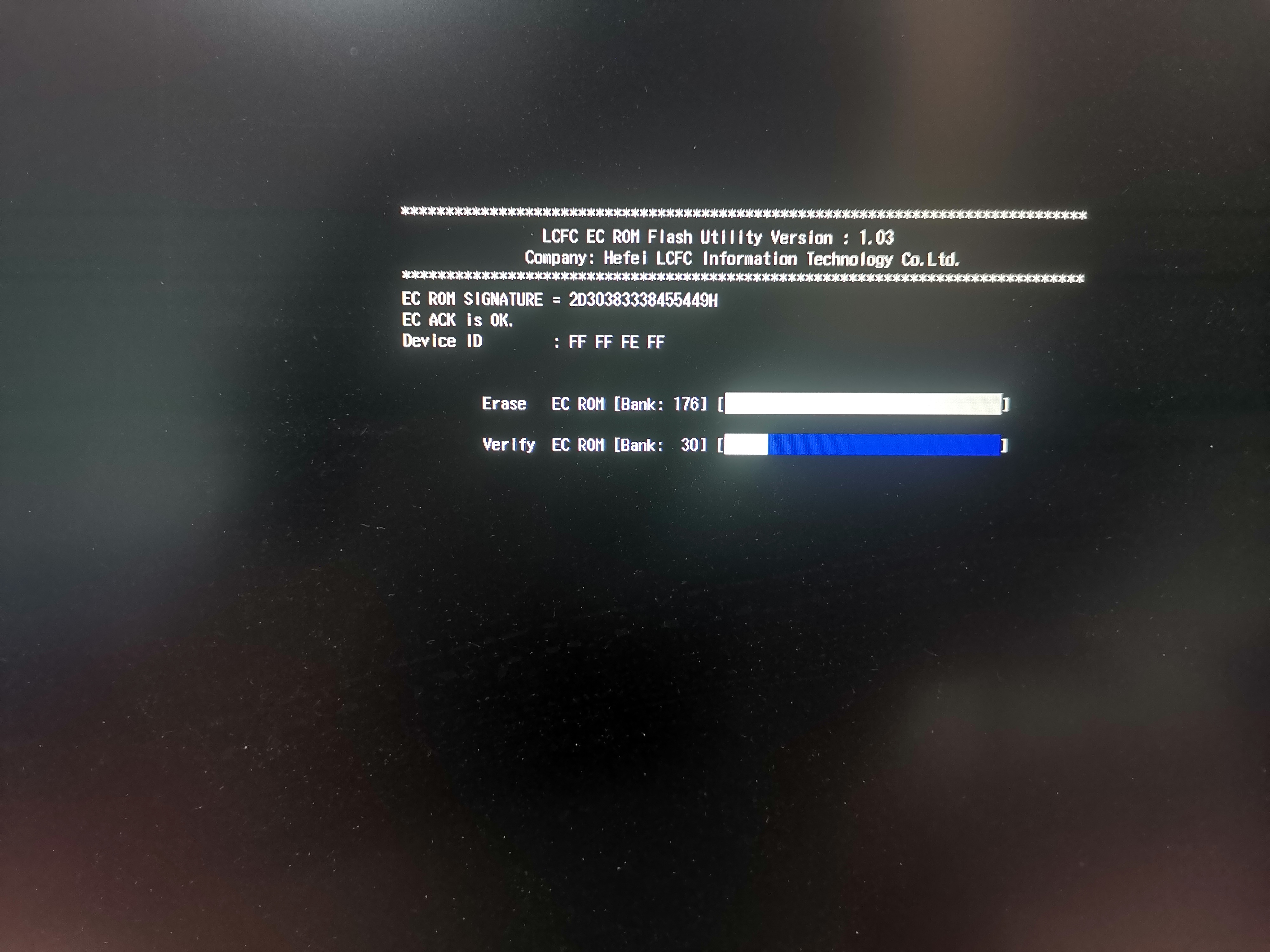
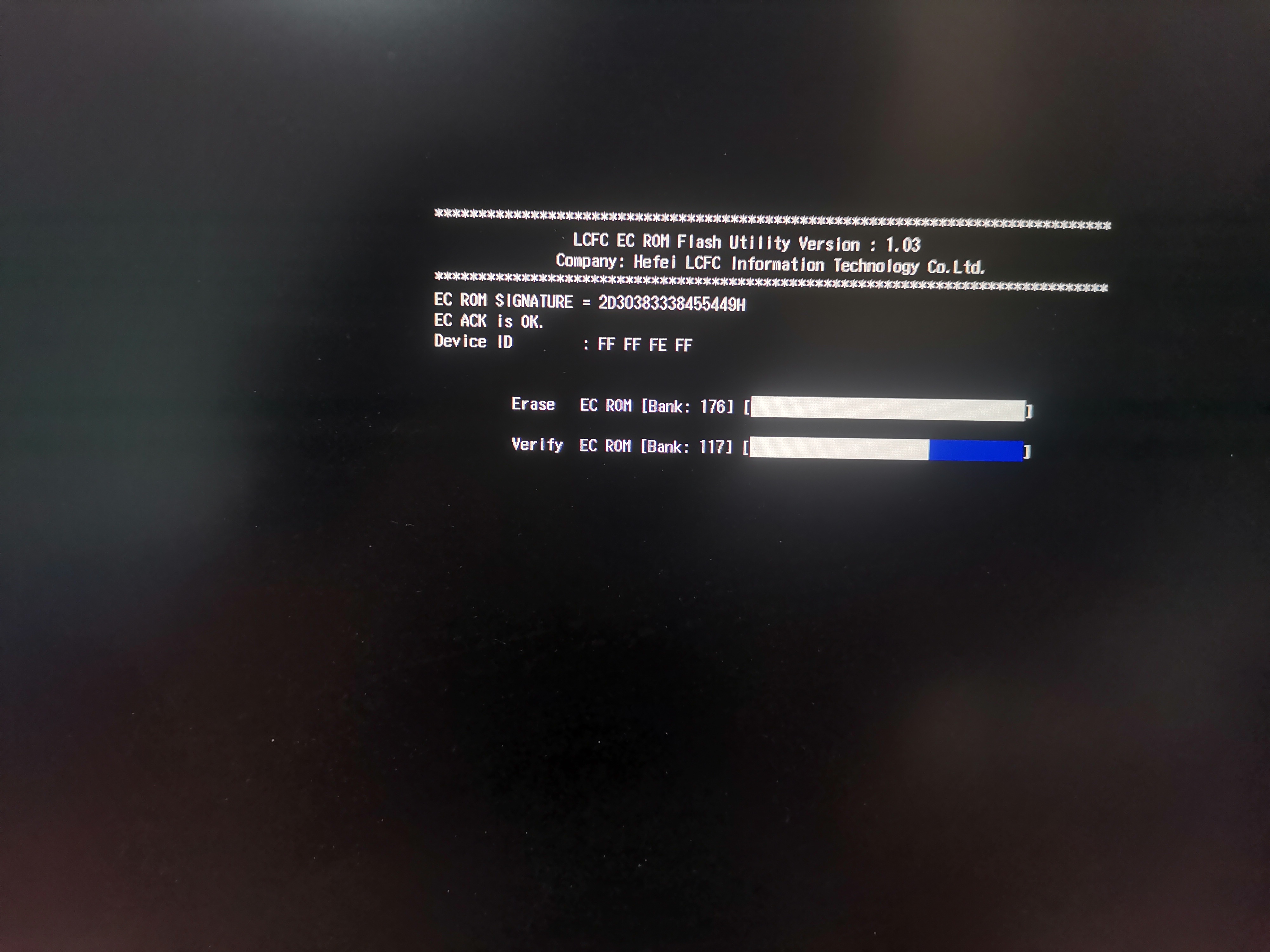
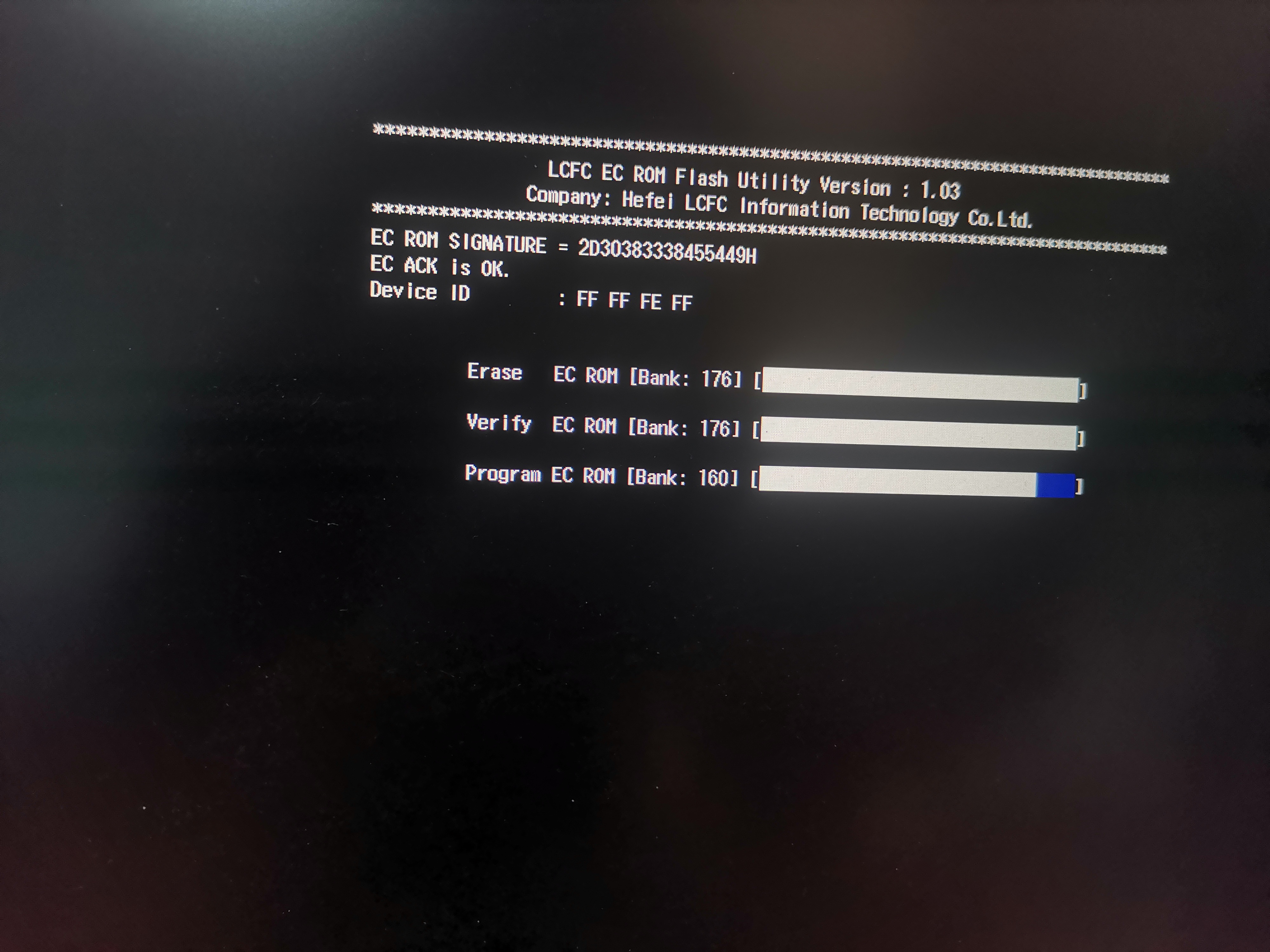
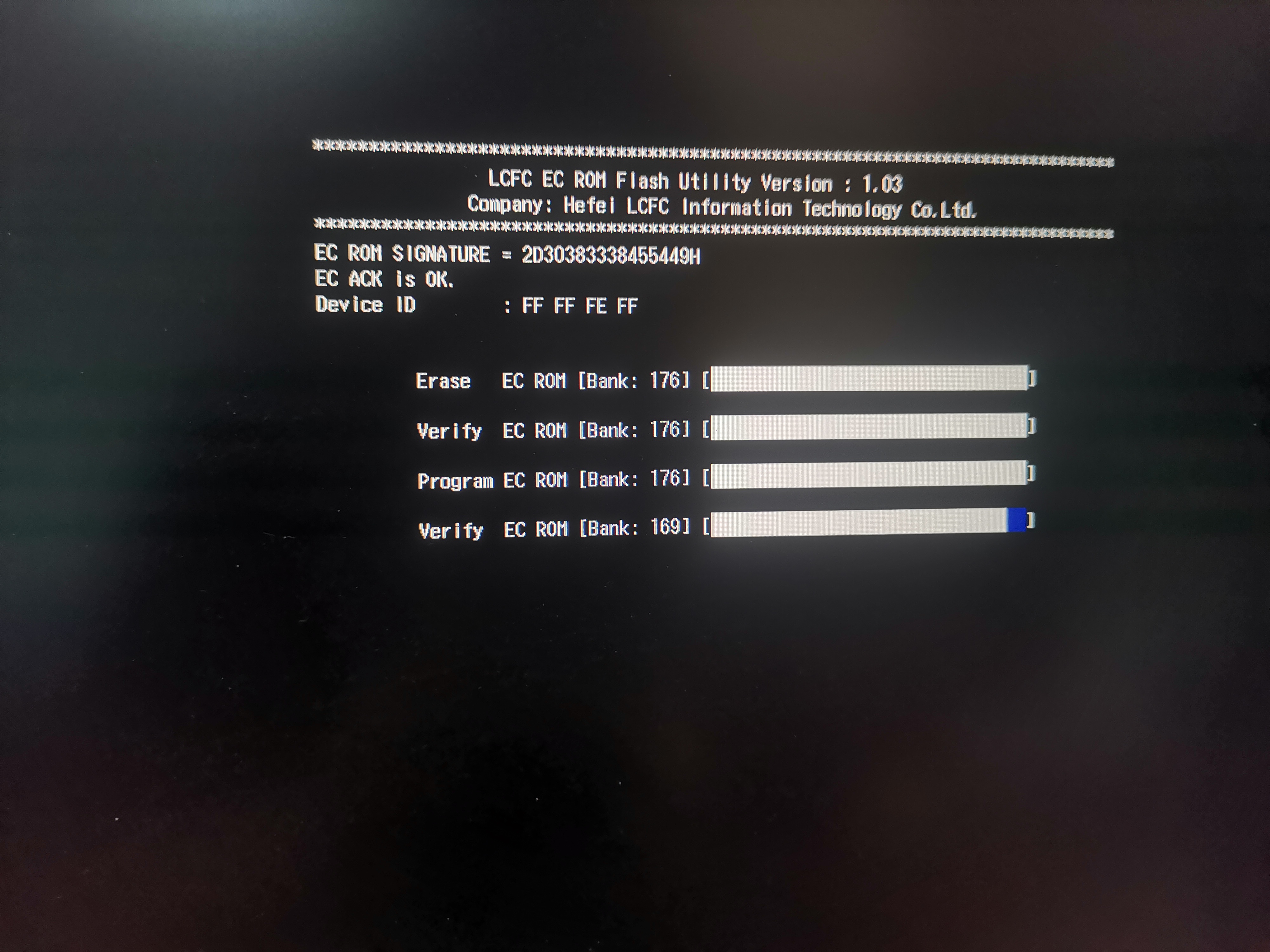
- 上面的进度条走完之后,电脑就黑屏了,这里再次提醒一下,千万不要手痒去碰电源键,那样会导致更新程序中断,出错,电脑无法启动

- 必须得等他自己启动起来才行
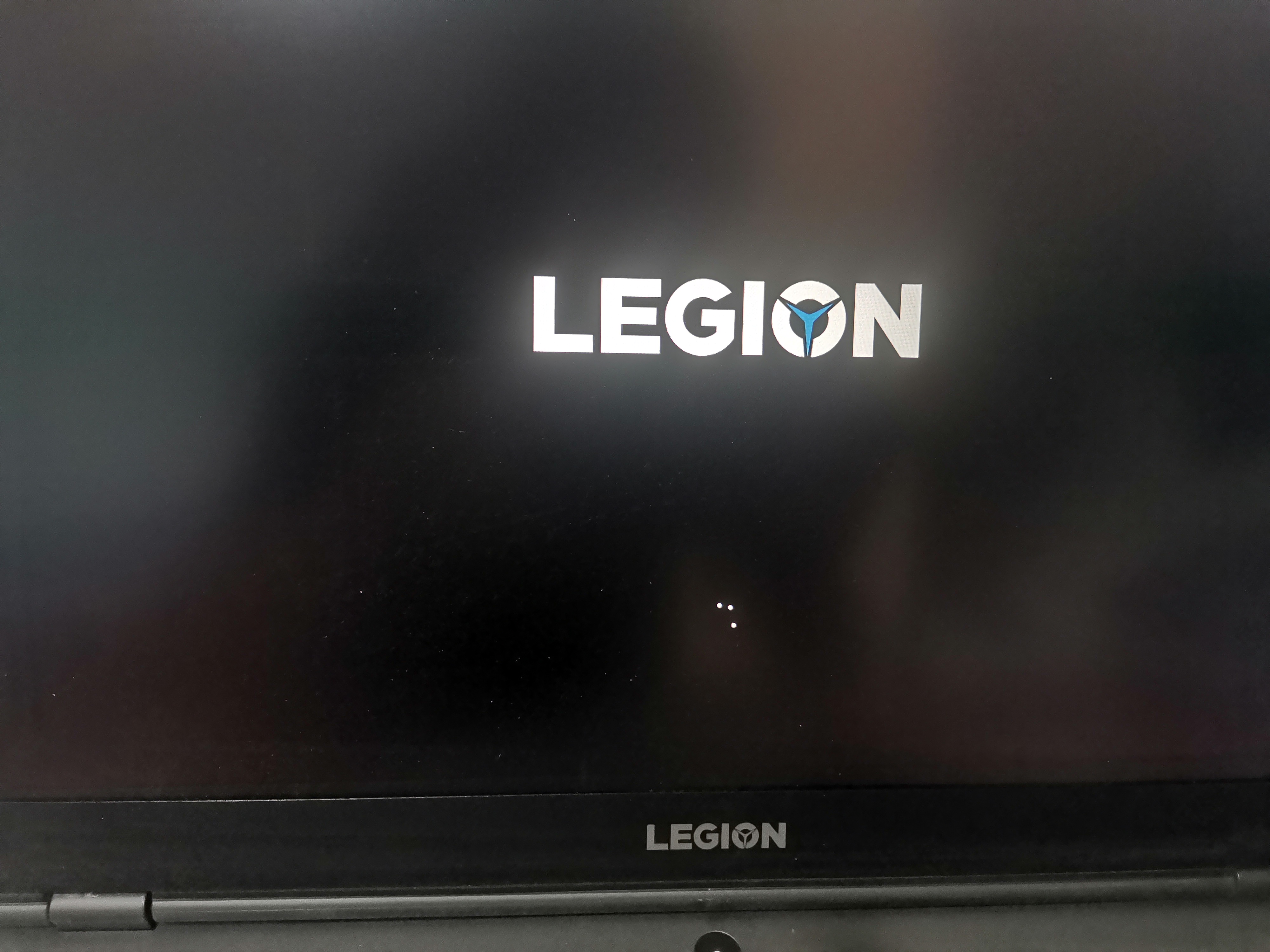
- 查看BIOS
- 更新完BIOS之后,我们查看一下是否更新成功了(其实一般说来,只要不要是更新完之后电脑还能重新启动起来,就算更新成功了)
- Win+R,输入dxdiag,打开微软自带的DirectX诊新工具
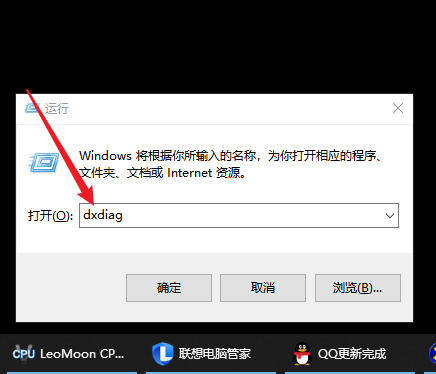
- 从这里我们可以看到BIOS版本号,已经被更新成了我们下载下来的BIOS版本号
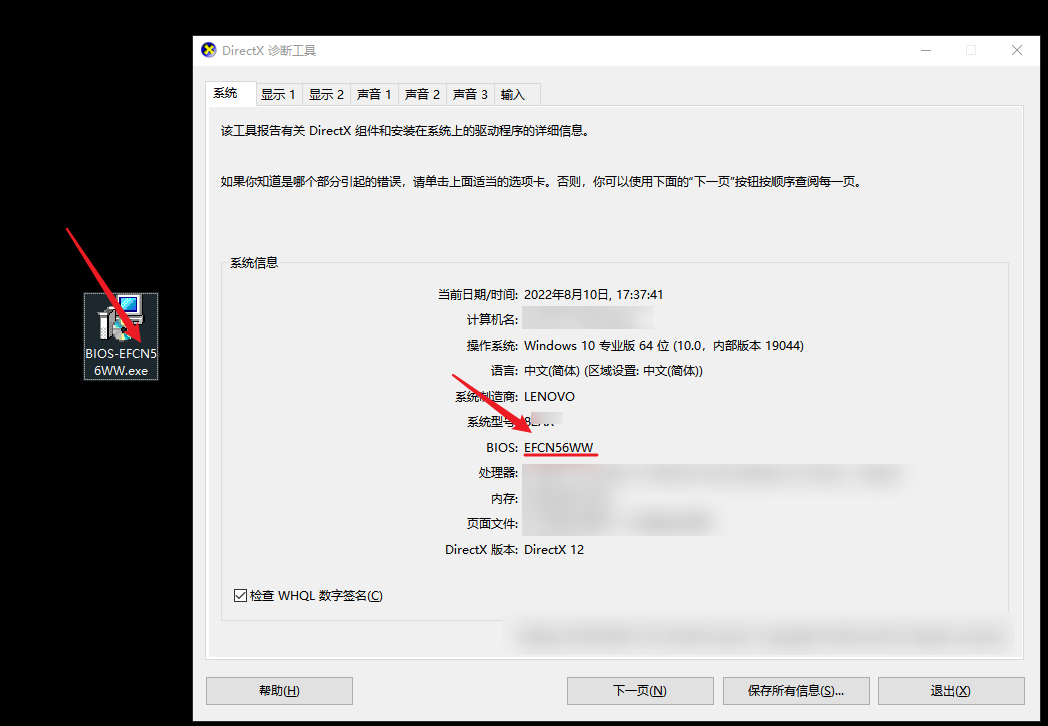
- 到这里,BIOS更新就全部结束了,enjoy it!
更多推荐
 已为社区贡献3条内容
已为社区贡献3条内容

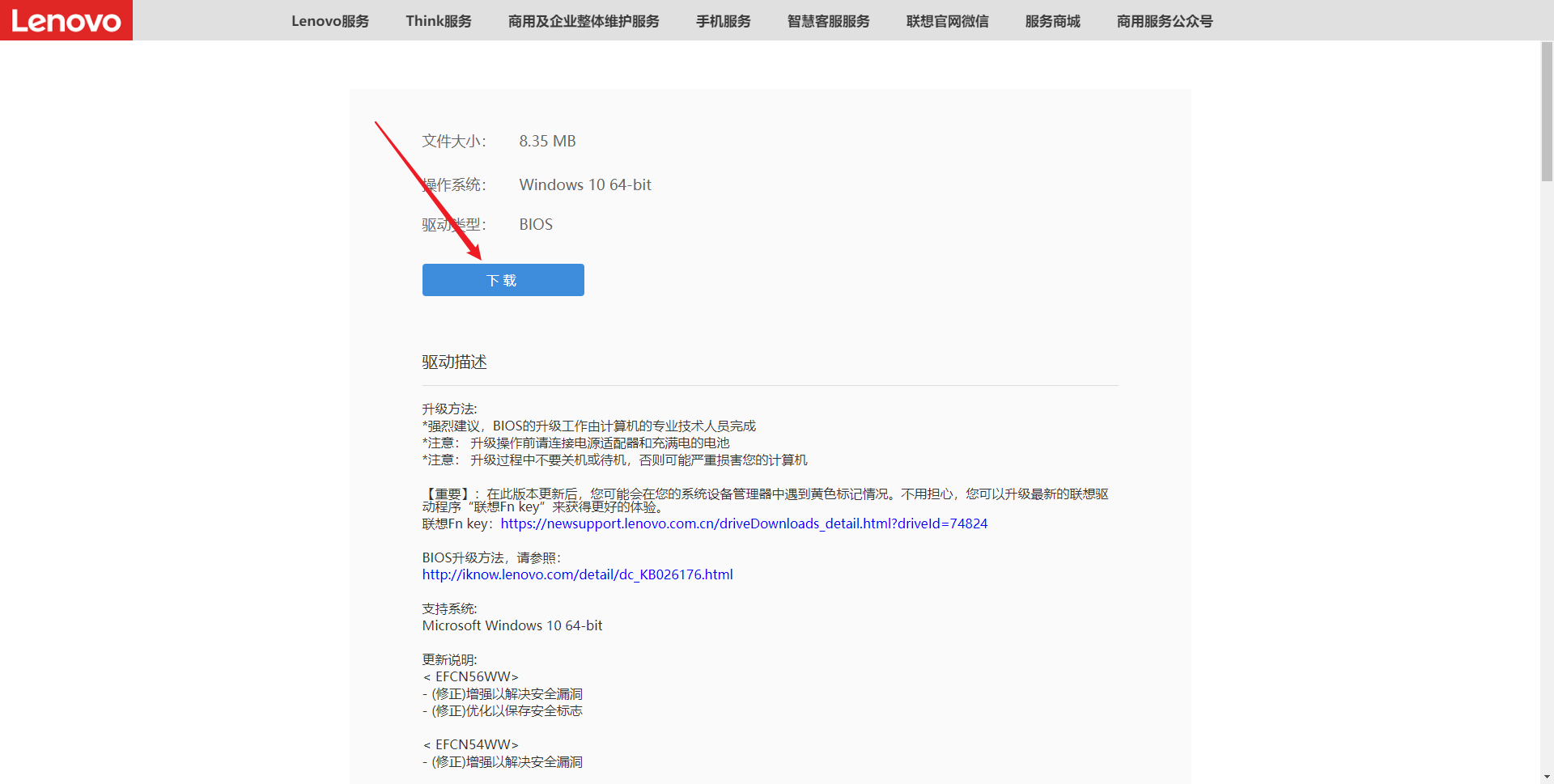








所有评论(0)